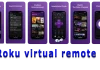V dobe internetu a mobilných inteligentných zariadení strácajú tradičné videohovory na význame. Zvonček Ring Doorbell je interkom, ktorý spája zvonček a video kukátko vchodových dverí prostredníctvom Wi-Fi s vaším smartfónom.
Teraz už nemusíte ísť ku kukátku, aby ste zistili, kto volal. Aplikácia v mobilnom zariadení vám ukáže všetko, čo sa deje pod vašimi dverami. Aplikácia zvládne zaznamenať video a odoslať ho do cloudového úložiska, takže si ho budete môcť pozrieť neskôr. Odtiaľ si môžete prezerať históriu návštevníkov: kto a kedy prišiel, ktoré hovory ste zmeškali a na ktoré ste odpovedali. Kamera aktivovaná pohybom uloží tváre všetkých vašich hostí, a to aj tých, ktorí sa nedovolali. Pochybní ľudia si dvakrát rozmyslia, než prídu k vašim dverám.
Zvonček Ring Doorbell je používateľsky prívetivý a zariadenie môžete ľahko pripojiť k sieti Wi-Fi. Tu je návod, ako zmeniť sieť WiFi na zvončeku Ring Doorbell.
Ako pripojiť zariadenie Ring Doorbell k sieti Wi-Fi
Prvá skúsenosť so zariadením Ring Doorbell Wi-Fi sa nebude týkať pripojenia k domácej sieti. Keď ho začnete nastavovať, najprv prejde do režimu nastavenia a vyzve vás, aby ste si stiahli aplikáciu do smartfónu alebo tabletu a pokračovali ďalej.
Hneď po prevzatí aplikácie a nastavení používateľského profilu sa aplikácia pripojí k najbližšiemu zariadeniu Ring Doorbell. Funguje to tak, že keď je Ring Doorbell v režime nastavenia, vytvorí svoju dočasnú sieť Wi-Fi. Tá sa používa na pripojenie aplikácie Ring k zariadeniu a po dokončení nastavenia sa pripojí k sieti Wi-Fi.
Po vykonaní pokynov v smartfóne alebo tablete sa pripojíte k domácej sieti Wi-Fi a nakonfigurujete nastavenia. Po dokončení tohto kroku sa vaše zariadenie pripojí k vybranej sieti Wi-Fi.
Ako vynútiť režim nastavenia na zvončeku Ring Doorbell
Ak nezapnete režim nastavenia, zvonček Ring Doorbell sa nebude môcť pripojiť k domácej sieti Wi-Fi, čo ho robí nepoužiteľným. V niektorých prípadoch môže byť potrebné vynútiť si vstup do režimu nastavenia. Ak to chcete urobiť, musíte zo zariadenia odstrániť predný panel. Potom stlačte čierne tlačidlo a uvoľnite ho. Zapnite zariadenie a skontrolujte, či vstúpilo do režimu nastavenia.
Ak nie, budete musieť vykonať tvrdý reset. Ak to chcete urobiť, stlačte a podržte čierne tlačidlo 15 sekúnd (alebo dlhšie, ak je to potrebné). Tým sa zvonček Ring Doorbell resetuje a zariadenie prejde do režimu nastavenia.
Ako zmeniť sieť Wi-Fi na zvončeku Ring Doorbell
Zvonček Ring Doorbell môže fungovať bez problémov, ale ak vaša sieť Wi-Fi zlyhá, zmenili ste router alebo ste sa presťahovali do nového domu, musíte zmeniť sieť Wi-Fi v zariadení Ring Doorbell, aby fungovalo správne. Žiaľ, nie je to veľmi jednoduché, pretože neexistujú žiadne vstavané ovládacie prvky, ktoré by to umožňovali zo samotného zariadenia, možno budete musieť použiť aplikáciu Ring.
Ak chcete vyskúšať jednoduchý spôsob zmeny siete Wi-Fi na zvončeku Ring Doorbell, musíte postupovať podľa týchto krokov:
- Najprv otvorte aplikáciu Ring a prejdite na kameru.
- Potom ťuknite na položku “Zdravie zariadenia”.
- Potom ťuknite na položku “Zmeniť sieť WiFi” a vyberte príslušnú sieť zo zoznamu.
Ak musíte ísť inou cestou, môžete skúsiť použiť možnosť s názvom “Opätovné pripojenie k sieti Wi-Fi”. Po výbere tejto možnosti budete musieť “Stlačiť oranžové tlačidlo”. To znamená odmontovať zvonček Ring Doorbell zo steny.
Ak sa vám nechce všetko odskrutkovať, aby ste sa dostali k oranžovému tlačidlu, existuje jednoduchšie riešenie. Môžete zmeniť názov SSID tak, aby presne zodpovedal názvu starého smerovača alebo chybnej siete. Nie je to síce najkomplikovanejšie riešenie, ale aspoň to splní svoju úlohu.